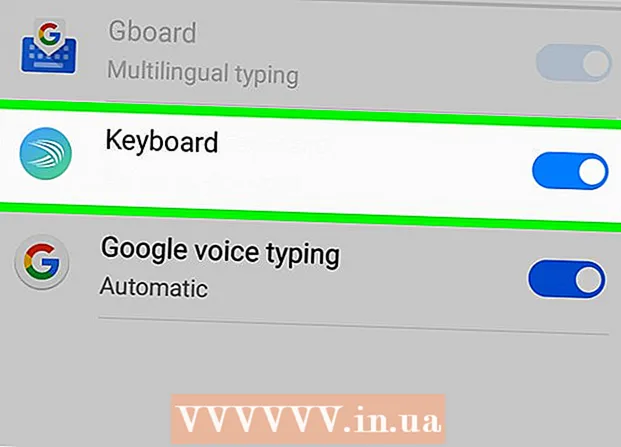Автор:
John Pratt
Жаратылган Күнү:
16 Февраль 2021
Жаңыртуу Күнү:
1 Июль 2024

Мазмун
Ноутбукту кайра орнотуу процедурасы бүгүнкү күндө кыйла жөнөкөй. Ноутбуктун өндүрүүчүсү драйверлер жана утилиталар менен кошо толугу менен иштөө тутумун камтыган DVD камсыз кылган же катуу дискте калыбына келтирүүчү бөлүм түзүлгөн болушу мүмкүн.
Басуу
 Оңдоонун кайсы ыкмасы өндүрүүчү тарабынан берилгенин аныктаңыз. Эгерде сизде эч кандай DVD дисктериңиз жок болсо, анда сиздин калыбына келтирүүчү бөлүгү бар экендиги анык. Эгер сизде калыбына келтирүүчү DVD топтому бар болсо, анда калыбына келтирүү бөлүмү жок экендиги анык.
Оңдоонун кайсы ыкмасы өндүрүүчү тарабынан берилгенин аныктаңыз. Эгерде сизде эч кандай DVD дисктериңиз жок болсо, анда сиздин калыбына келтирүүчү бөлүгү бар экендиги анык. Эгер сизде калыбына келтирүүчү DVD топтому бар болсо, анда калыбына келтирүү бөлүмү жок экендиги анык.  Иштетүү тутумун камтыган дискти CD / DVD дискиңизге кыстарыңыз. Адатта, диск автоматтык түрдө башталат жана менюну ачат. Иштетүү тутумун кайра орнотуу үчүн параметрди тандаңыз.
Иштетүү тутумун камтыган дискти CD / DVD дискиңизге кыстарыңыз. Адатта, диск автоматтык түрдө башталат жана менюну ачат. Иштетүү тутумун кайра орнотуу үчүн параметрди тандаңыз. - Эгер CD өзү жүктөлбөсө, изилдөөчүгө өтүп, калыбына келтирүү дискин камтыган дискти оң баскыч менен чыкылдатыңыз. "Автоматтык түрдө иштетүү" баскычын чыкылдатыңыз.
 Процедурадан кадамдар менен өтүңүз. Эгер сиз бир аз убакытка компьютериңизден алыс болсоңуз, анда процедура кийинки кадамда токтоп, сизден жооп күтөт. Нускамаларды аткарыңыз, чыдамдуу болуңуз жана баскычтарды басуу азгырыгына туруштук бериңиз.
Процедурадан кадамдар менен өтүңүз. Эгер сиз бир аз убакытка компьютериңизден алыс болсоңуз, анда процедура кийинки кадамда токтоп, сизден жооп күтөт. Нускамаларды аткарыңыз, чыдамдуу болуңуз жана баскычтарды басуу азгырыгына туруштук бериңиз. - Эгерде сиз ноутбуктун катуу дискин кайрадан форматтай турган болсоңуз, орнотуу дискинде көрсөтүлгөн демейки орнотууларды кабыл алыңыз.
 Бул процедурадан өткөндөн кийин компьютерде толугу менен жаңы орнотуу болот.
Бул процедурадан өткөндөн кийин компьютерде толугу менен жаңы орнотуу болот. Драйверге өндүрүүчү тарабынан берилген драйверлерди жана утилиталарды камтыган дискти кыстарыңыз. Алгач чипсет драйверлерин орнотуңуз.
Драйверге өндүрүүчү тарабынан берилген драйверлерди жана утилиталарды камтыган дискти кыстарыңыз. Алгач чипсет драйверлерин орнотуңуз. - Кээ бир CDлерде башаламандыкка жол бербөө үчүн жөнөкөй башталгыч вариант бар. Болбосо, чипсет үчүн туура драйверди өзүңүз тандашыңыз керек болот. Адатта, алардын аты башка драйверлерден айырмаланат, мисалы, видео жана үн үчүн. Көбүнчө бул Northbridge же Motherboard билдирет.
 Суралганда, компьютерди өчүрүп-күйгүзүңүз.
Суралганда, компьютерди өчүрүп-күйгүзүңүз. Тизме менен улантып, видео, үн жана башка шаймандар үчүн драйверлерди орнотуңуз. Айрым өндүрүүчүлөр чектелген сандагы тандоолорду беришет, андан кийин бардык драйверлер туура тартипте орнотулат, андан кийин процедураны улантуу жана аяктоо үчүн автоматтык түрдө кайра жүктөө жүргүзүлөт. Чипсет драйвери гана маанилүү. Калгандарынын бардыгын каалаган тартипте орнотууга болот.
Тизме менен улантып, видео, үн жана башка шаймандар үчүн драйверлерди орнотуңуз. Айрым өндүрүүчүлөр чектелген сандагы тандоолорду беришет, андан кийин бардык драйверлер туура тартипте орнотулат, андан кийин процедураны улантуу жана аяктоо үчүн автоматтык түрдө кайра жүктөө жүргүзүлөт. Чипсет драйвери гана маанилүү. Калгандарынын бардыгын каалаган тартипте орнотууга болот.  Драйверлерди орноткондон кийин, компьютериңизде камтылган керектүү программаларды орнотуңуз.
Драйверлерди орноткондон кийин, компьютериңизде камтылган керектүү программаларды орнотуңуз.
1-ыкманын 1-ыкмасы: Калыбына келтирүү бөлүмүн колдонуп, ноутбукту кайра орнотуу
 Компьютериңизди өчүрүп-күйгүзүңүз. Компьютерди күйгүзгөндөн кийин, F10 баскычын кайра-кайра басыңыз (бул адатта туура баскыч), машина күйгүзүлүп, бөлүү менюсун көрсөткөнчө. Бул жерде сиз тутумду калыбына келтирүү же кайра орнотуу параметрлерин тандай аласыз (кайра форматтоо жана кайра жүктөө).
Компьютериңизди өчүрүп-күйгүзүңүз. Компьютерди күйгүзгөндөн кийин, F10 баскычын кайра-кайра басыңыз (бул адатта туура баскыч), машина күйгүзүлүп, бөлүү менюсун көрсөткөнчө. Бул жерде сиз тутумду калыбына келтирүү же кайра орнотуу параметрлерин тандай аласыз (кайра форматтоо жана кайра жүктөө).  Таза, жаңы тутумду орнотуу үчүн параметрди тандаңыз. Мунун эң сонун жери - башка эч нерсе жасоонун кажети жок. Калыбына келтирүү бөлүмү форматтоо программасын бүтүрүп, иштетүү тутумун кайра орнотуп, драйверлерди жана ноутбук менен кошо келген бардык оригиналдуу программаларды орнотот.
Таза, жаңы тутумду орнотуу үчүн параметрди тандаңыз. Мунун эң сонун жери - башка эч нерсе жасоонун кажети жок. Калыбына келтирүү бөлүмү форматтоо программасын бүтүрүп, иштетүү тутумун кайра орнотуп, драйверлерди жана ноутбук менен кошо келген бардык оригиналдуу программаларды орнотот.
Эскертүүлөр
- Ноутбугуңузду орнотуп жатканда, бардык маалыматтарыңыз өчүрүлөт! Андыктан бардык дайындарыңыздын камдык көчүрмөсүн тышкы дискке сактаңыз. Кайра орнотуу процесси белгилүү бир мезгилден өткөндөн кийин, артка жол жок. Сиз мындан ары оюңузду өзгөртө албайсыз жана сиздин оперативдик тутумуңуз, бардык маалыматтар менен кошо жок болуп кетти.